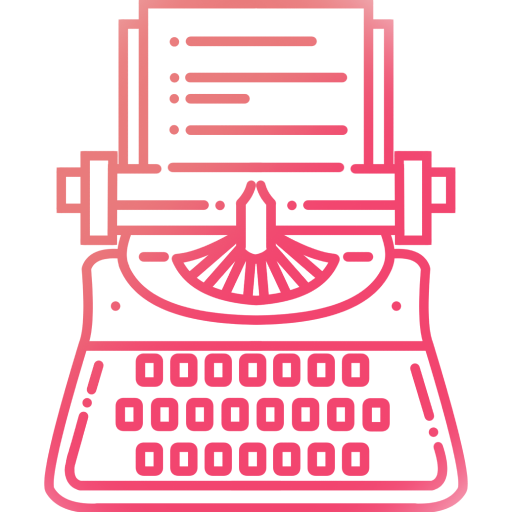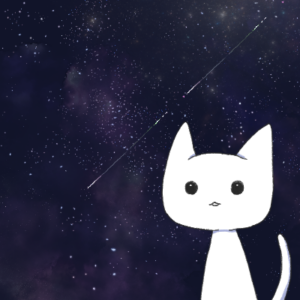Webサイトを作成する際に「文字と背景の色のコントラスト」を調べたい時があります。特にアクセシビリティ対応では、十分な色の明暗差(コントラスト比)が求められます。例えばWCAG(Webコンテンツアクセシビリティガイドライン)では通常のテキストに少なくとも 4.5:1、重要な要素や大きな文字には 7:1 以上のコントラスト比が推奨されています。そこで本記事では、色のコントラスト比を簡単にチェックできる便利なWebサイトをいくつか備忘録的にまとめてみました。
各サイトの紹介
WebAIM Contrast Checker
WebAIM Contrast Checkerはアクセシビリティ分野で定評のあるWebAIMが提供する無料ツールです。前景色(文字色)と背景色を入力すると、コントラスト比がリアルタイムで計算され、同時にWCAG基準(AAおよびAAA)に対する適合可否も表示されます。色はHEXコードを直接入力するかカラーピッカーで選択可能で、明度を調節するスライダーも備わっており細かな調整にも対応しています。
このツールでは、指定した色の組み合わせについて通常のテキスト・大きなテキスト(太字含む)・グラフィカルオブジェクトそれぞれに対する合否を判定し、結果を「Pass」または「Fail」と明示してくれます。プレビューも用意されており、実際のテキストやチェックマークアイコン上で見え方を確認できるため、デザイン段階で視認性を直感的に把握できます。
UIは英語表記ですが非常にシンプルで分かりやすく、基本的な使い方で迷うことはないでしょう。アクセシビリティ対応の第一歩として、初心者からプロまで幅広い層に定番のコントラストチェックツールとしておすすめできます。
Colorable
Colorableは、入力した背景色と文字色のペアを自動で評価し、コントラスト比と適合レベルをリアルタイム表示するオンラインツールです。画面上のスライダーで色相・彩度・明度を自由に調整でき、スライダーを動かすたびにその場で新しいコントラスト比が再計算されます。基準を満たしているかどうかが即座にフィードバックされるため、試行錯誤しながら配色を調整するのに向いています。
インターフェースは極めてシンプルで、特別な説明がなくとも直感的に操作できます。日本語には対応していませんが表示される情報は数値と「AAA/AA/Fail」等の記号のみのため、言語のハードルはほとんど感じないでしょう。配色の細かな調整をしながらギリギリ適合する色の組み合わせを探りたい場合に便利で、デザイン段階で「この色でもう少しコントラストを上げるには?」といった検証を素早く行えます。Webデザイナーやフロントエンド開発者がインタラクティブに色検証したいときに活用できるツールです。
Contrast Ratio
Contrast Ratio – WCAG Color Contrast Checker
Contrast Ratioは、Web制作者のLea Verou氏によるシンプルで高速なコントラストチェックツールです。その使い方は非常に簡単で、背景色と文字色のHEXコードを入力するだけで現在のコントラスト比が表示されます。同時にWCAGの基準に照らして「AA合格/不合格」「AAA合格/不合格」といった評価も確認できるため、最低限のアクセシビリティ要件を満たしているかひと目で判断できます。
画面にはサンプルとしてその色で組み合わせたテキストも表示され、実際の見え方を確かめられるプレビュー機能も備わっています。余計な設定項目や機能を排したシンプル設計のため読み込みも速く、ちょっとしたチェックに素早く使えるのが特長です。開発の合間に「この配色で大丈夫かな?」と思った時にブラウザでサッと開いて確認するといった使い方に適しています。
なお、Contrast Ratioは詳細なシミュレーション機能などは持ちませんが、その分動作が軽快です。他の高機能なツールと併用して、まずはContrast Ratioで素早く一次チェック→必要に応じて他ツールで詳細検証、というワークフローも良いでしょう。
Accessible Colors
Accessible Colors | WCAG 2.0 AA and AAA color contrast checker
Accessible Colorsは、色の組み合わせを視覚的に比較しながらチェックできるツールです。指定した背景色・前景色についてコントラスト比と適合レベルを表示するのは他と同様ですが、ユニークなのは配色候補の自動生成機能がある点です。もし現在の色の組み合わせが基準を満たしていない場合、WCAG 2.0のAAまたはAAAに適合する最も近い色を計算して提案してくれます 。たとえば「もう少し明るい青にすればAAに適合します」のように、具体的な色コードの候補が得られます。
この機能により、「どれくらい色を変えればアクセシブルになるか」がすぐ分かるため、デザイン修正の指針が立てやすくなります。特に自分で適切な配色を思いつかないときにアイデアをもらえる点で便利です。UIは英語ですが操作自体は色を選ぶだけと簡単です。
活用シーンとしては、既存のブランドカラーやデザインカラーを調整してアクセシビリティを高めたい場合に有用でしょう。ただし提案される色はあくまで機械的にコントラスト比だけを見たものなので、実際に採用する際はブランドイメージとの整合も確認する必要があります。Accessible Colorsはあくまで候補を提示してくれる補助ツールと位置付け、最終判断はデザイナーの目で行うと良いでしょう。
Adobe Color
Adobe Color(アドビカラー)はAdobeが提供する配色支援ツールで、アクセシビリティチェック機能も備えています。元々はカラーパレットの作成・管理を行うクリエイター向けのサービスですが、その中の一機能としてWCAGに沿ったコントラスト比チェックが可能です。特徴的なのは、単に合否を表示するだけでなく最適な対比色を提案してくれる点です。例えばある色を指定すると、それに対してコントラスト的に適したテキストカラーを自動で提案してくれるため、配色ガイドラインに沿った色決めがスムーズに行えます。
さらにAdobe Colorでは、選択した色の組み合わせについて色覚多様性(色覚障害)シミュレーションを行うことも可能です。1型色覚(P型)・2型色覚(D型)・3型色覚(T型)といった代表的な色覚特性のユーザーにその配色がどう見えるかを確認でき、特定のタイプでは区別がつきにくい色が含まれていないかチェックできます。例えば赤と茶色の組み合わせはP型色覚の人には区別しづらい…といった指摘を事前に得ることができます。
UIはAdobeの提供するウェブアプリとして洗練されており、日本語にも対応しています。Web上で完結しインストールやログイン不要で使えますが(※ログインすれば自分のライブラリにカラーを保存可能)、無償でここまで多機能なのは嬉しいポイントです。普段からAdobeツールに慣れ親しんだデザイナーはもちろん、総合的な配色チェックを行いたい開発チームにもおすすめできます。一つのサービス上でカラー作成からアクセシビリティ検証まで完結するため、デザインワークフローに組み込みやすいでしょう。
WhoCanUse
WhoCanUse(フーキャンユーズ)は、入力した色の組み合わせが様々な視覚特性を持つ人にどのように見えるかを可視化してくれるツールです。「誰がこのカラーコンビネーションを使えるか?」という名前の通り、色覚異常(色盲)や弱視など異なる視覚的ハンディキャップを持つユーザー一人ひとりに焦点を当てた表示が特徴です。
例えば、前景色と背景色を指定すると、そのコントラスト比とWCAG基準の達成状況(AA/AAA)が表示されると同時に、画面下部には各種障害を持つユーザーがそのテキストを読んだときの見え方がシミュレーションされます。色覚異常のタイプ(赤緑色覚障害など)ごとに色の違いが判別できるか、白内障の視界ではどう見えるか、極度のぼやけた視力では判読可能か…といった具体的な見え方のプレビューが並びます。
また、各シミュレーションにはその条件に該当する人口の割合なども併記されており、「この配色は全人口のX%の人にとって読みにくい可能性がある」といった示唆が得られます。さらには「強い日光下で画面を見る場合」「夜間モードの場合」といった環境要因でのコントラスト変化も考慮されており、現実的な使用状況下での可読性チェックにも役立ちます。
WhoCanUseは人間中心の視点でデザインを見直すきっかけを与えてくれるツールと言えます。単純に「基準に適合/不適合」という判定だけでなく、「どういうユーザーにとって問題が生じるか」を具体的に理解できるため、アクセシビリティ上の課題の優先度付けや説得材料にもしやすいでしょう。「この色では〇〇%の人が読みづらさを感じる可能性があります」のような情報は、クライアントやチームメンバーにアクセシビリティの重要性を伝える際にも有効です。より包括的で思いやりのあるデザインを目指す開発者・デザイナーにぜひ試してみてほしいサービスです。
Contrast Grid
Contrast Gridは、複数の色同士のコントラスト比を一括でチェックできるユニークなツールです。通常のコントラストチェッカーが2色の組み合わせを個別に評価するのに対し、Contrast Gridでは色のリストを入力することでその全組み合わせを表形式で一覧表示できます。縦軸と横軸に指定した色名(またはカラーコード)が並び、それらが交差するマスに前景色と背景色のペアのコントラスト比が記載されます。各マスには「AAA」「AA」「AA18(大型テキストでAA適合)」「DNP(基準未適合)」といったラベルが付与され、どのペアがどのレベルで適合しているか一目で分かるようになっています。
このように一覧性が高いため、デザインシステム全体の色使いの検証に最適です。たとえばブランドカラーやグレーの濃淡など複数の定義色がある場合、それらを一括入力すれば全組み合わせのコントラストを網羅的にチェックできます。結果はグリッドごとブラウザのURLに保存でき、チームメンバーと共有したり後で見返すことも容易です。
色の名前や変数名を入力しておけばテーブル上にラベル表示もされるため、「PrimaryとSecondaryの組み合わせはAAクリア」「Warning色はText白だと不適合」等、配色ルールの整理にも役立ちます。配色設計が苦手な人でも、どの色ペアが問題かを視覚的に捉えられるので安心です。特にデザインガイドライン策定や既存サイトのカラーテストにおいて、抜け漏れなくコントラスト検証を行いたいケースで重宝するでしょう。
Contrast Grid自体の操作はWeb上で完結し、日本語非対応ではありますが入力するのは色コードや名前のみなので問題ありません。結果表を眺めながら、基準未達の組み合わせを避けるよう色選定することで、アクセシブルなカラーパレットを効率よく作成できます。
まとめ
色のコントラストチェックは、アクセシビリティ対応やデザインの見やすさ向上に欠かせないプロセスです。幸い、今回紹介したような便利なオンラインツールを使えば、難しい計算や勘に頼ることなく簡単にコントラスト比を確認できます。それぞれのツールが持つ特徴を活かしながら、デザイン制作の現場で効果的に活用してみてください。適切な色のコントラストを確保することで、誰にとっても読みやすく伝わりやすいWebサイトを実現しましょう。
参考サイト
コントラストのチェックツール6選!コントラスト比を改善してWebサイトを見やすくしよう!|Web制作 | ホームページ制作・web制作・SEO対策なら広島集客Web